 Flash 技巧荟萃Word文档格式.docx
Flash 技巧荟萃Word文档格式.docx
- 文档编号:16719059
- 上传时间:2022-11-25
- 格式:DOCX
- 页数:33
- 大小:39.84KB
Flash 技巧荟萃Word文档格式.docx
《Flash 技巧荟萃Word文档格式.docx》由会员分享,可在线阅读,更多相关《Flash 技巧荟萃Word文档格式.docx(33页珍藏版)》请在冰豆网上搜索。
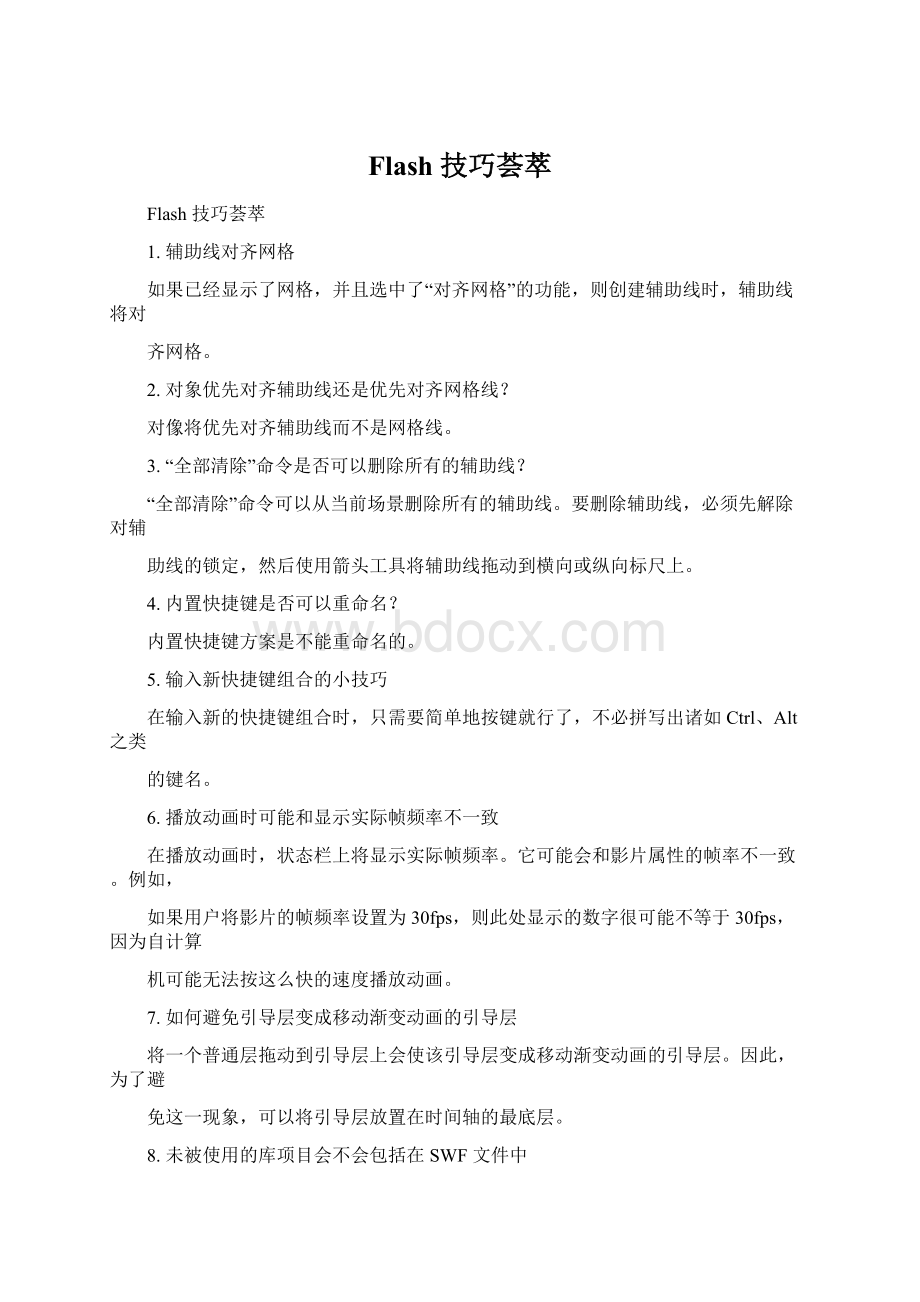
14.如何在绘图时切换十字光标
在绘图时按CapsLock键可以在十字光标和默认的钢笔工具图标之间切换。
15.如何显示定位点
当用户单击路径时,定位点即可显示,使用“部分选取工具”调整线段可能会增加路径
的定位点。
16.如何更好地控制对像的对齐
为了更好地控制对象的对齐,可从角上或中心点拖动对象。
17.如何进一步优化曲线。
用户可以执行“修改>
平滑”菜单命令或执行“修改>
优化”菜单命令,进一步优化已
有的曲线。
18.“没有颜色”按钮是否对已有的对象有效?
“没有颜色”按钮只在创建新对象时有效。
对于已有对象,用户可以直接选定其外框或
填充,然后按Delete删除。
19.什么样的线条样式会增加文件量?
选择纯色之外的线条样式会增加文件量。
20.“封闭大空隙”是否能全部封闭空隙?
有的时候间隙看起来很小,但是即使选中“封闭大空隙”也无法让Flash自动封闭,用
户也许会感到奇怪。
此时应该检查当前视图是否被缩小显示,因为缩小显示只能改变的外观,
而无法缩小实际的间隙大小,所以,如果间隙太大,用户还是应该自己手动封闭要填充的区
域。
21.如何在编辑外框溢出舞台时查看所有的编辑手柄
在编辑外框溢出舞台时,要查看所有的编辑手柄,可以执行“查看>
工作区”菜单命令。
22.如何使具有复杂颜色效果的图片无损压缩
对于那些具有复杂颜色效果和包含渐变色的图像,例如照片,最好使用JPEG压缩。
如
果图像内只包含简单图形或者相对来说颜色较少,则可以使用无损压缩。
23.为什么逐帧的文件比较大
如果关键帧间隔都为0(逐帧),则视频中的每一帧都将保存为完整的帧,该设置最好
只应用于比较小的视频文件。
24.删除导入的视频中的帧会不会降低视频的移动速度
删除导入的视频中的帧不会降低视频的移动速度,相反,它将使得视频每秒插入更少的
帧,这样视频在插入时会显得更加生硬。
25.导入的视频预览方式
用户可以通过拖动播放磁头预览导入的视频,但是该预览方式不会播放声音。
要同时预
览视频和声音,可使用“测试影片”命令。
26.视频替视频的规律
只能使用嵌入视频替换嵌入视频,使用链接视频替换链接视频。
27.声音录制的规律
如果声音在录制时不是按照11KHz的倍数的格式进行采样(例如,采样率可能是8KHz、
48KHz或96KHz),则在导入Flash之后,声音将按比录制时的采样率更高或更低的格式播
放。
28.给Flash添加声音效果的位数
如果给Flash添加声音效果,最好能导入16位的声音,如果计算机系统的内存有限,
则可以考虑缩短声音剪辑或使用8位声音替换16位的声音。
29.可以为声音创建任意多的层
用户可以为声音创建任意多的层,每个层所起的作用就好像声音通道一般。
在播放时,
所有层中的声音是组合在一起的。
30.循环流式声音对Flash有没有影响
最好不要循环流式声音。
因为在设置流式声音的循环之后,影片中将添加多帧,文件量
将按声音的循环次数而增加。
31.切换箭头工具
在其他工具被激活时,按V键即可使用箭头工具,如果只是临时切换使用箭头工具,
则可在其他工具处于激活状态时下Ctrl键。
32.从FreeHand中粘贴图形到Flash的模式
在从FreeHand中粘贴图形到Flash之前,请设置FreeHand的导出参数,将颜色从CMYK
模式转换为剪贴板可以接受的RGB模式。
33.图层是否会到叠放顺序
图层也会影响到叠放顺序。
第一层上的对象就将出现在第二层对象的上面,以此类推。
要改变图层的顺序,可以在时间轴中拖动图层到一个新位置。
34.分离动画元件会不会有影响
建议不要分离动画元件,因为该操作可能会导致不可预测的后果。
分离复杂的元件和大
的文本块都需要花费较长时间。
35.动态文本可不可以使用“改变文本方向”
只有静态文本才有“改变文本方向”选项设置,动态文本或可输入文本域都将禁用该功
能。
36.输入的文字越过场景的右边界文本会不会丢失?
在使用扩展文本输_________入框模式输入文字时,如果输入的文字较多,则扩展文本输入框可能
会越过场景的右边界,此时不用担心,因为文本不会丢失。
只要按回车键换行或移动该文本
块,输入的文字都可以继续显示。
37.如何调整文本输入框的宽度和高度
要改变文本输入框的宽度,可拖动其调整柄;
要取消文本输入框的宽度或高度,可双击
调整柄。
38.电影属性中的字号单位会不会改变
无论当前电影属性中设置的单位是什么,字号的单位总是磅。
39.“分离”命令是不是仅可以应用于TrueType字体
“分离”命令仅可应用于TrueType字体,分离位图字体将使它们从屏幕上消失,打印
字体也不能在Windows系统上进行分离。
40.在编辑过程中使用的替换字体会不会改变FLA文档中指定的字体
在编辑过程中使用的替换字体并不FLA文档中指定的字体。
41.如何将影片剪辑元件中的交互性和动画在Flash编辑环境中实现
影片剪辑元件中的交互性和动画在Flash编辑环境中无法实现,因此,要查看影片剪辑
的动画和交互性,可以执行“控制>
测试影片”菜单命令或执行“控制>
测试场景”菜单命
令。
42.如果对包含多个帧的影片剪辑应用了颜色效果会不会对其它帧有影响
如果对包含多个帧的影片剪辑应用了颜色效果,则Flash将对影片剪辑中的所有帧都应
用颜色效果。
43.“属性”面板中的高级设置遵循公式
“属性”面板中的高级设置遵循公式(a*y+b)=x。
其中,a是在左边文本框中设置的
百分比,y是原图的颜色,b是右边文本框中设置的值,x则是结果(RPG颜色取值范围为
0~255,透明度选取范围为0~100)。
44.Flash编辑动画中如何编辑过渡帧
在Flash编辑动画中只有关键帧才可以被编辑,至于渐变动画之间的过渡帧,用户可以
查看,但是不能直接编辑。
如果一定要编辑过渡帧,则可以修改两边的关键帧或插入一个新
的关键帧。
用户可以将库窗口中的项目拖动到舞台上,将该项目添加到当前关键帧。
45.ActionScript可不可以创建遮罩
使用ActionScript也可以创建遮罩,使用ActionScript创建的遮罩只能被应用于其他影
片剪辑。
46.Flash中的快捷键
新建文件的快捷键是Ctrl+N;
打开文件的快捷键是Ctrl+O;
保存文件的快捷键是Ctrl+S;
打印文件的快捷键是Ctrl+P;
剪切的快捷键是Ctr+X;
复制的快捷键是Ctrl+C;
粘贴文件的
快捷键是Ctrl+V;
撤销一步的快捷键是Ctrl+Z;
重做一步的快捷键是Ctrl+Y;
在舞台内播
放/停止的快捷键是Enter键。
47.如何将各个关键帧添加不同的声音文件。
可以将声音和一个按钮元件的不同状态关联起来,这样声音和元件存储在一起,它们就
可以用于元件的所有实例。
要将不同的声音和按钮的各个关键帧关联起来,则可以为各个关
键帧添加不同的声音文件。
48.如何将所有图层上的声音混合在一起
可以把多个声音放在同一图层上,或放在包含其他对象的图层上。
但是,建议将每个声
音放在一个独立的图层上,每个图层作为一个独立的声音通道。
当重放影片时,所有图层上
的声音自动混合在一起。
49.用MP3格式对WAV音乐文件压缩可以保证效果和减少数据量吗
MP3最大的特点就是能以较小的比特率、较大的压缩比达到近乎完美的CD音质。
所
以,用MP3格式对WAV音乐文件压缩既可以保证效果,也达到了减少数据量的目的。
50.Flash能增强音质吗?
Flash不能增强音质,所以如果某段声音是以11KHz的单声道录制的,则该声音在导出
时将仍保持11KHz单声道,即使将其采样率更改为44KHz立体声也是无效的。
51.Flash中的监视点列表能显示属性或函数吗
监视点列表只能显示变量,不能显示属性或函数。
52.Flash中设备字体是不是只能用于水平文本
字体_sans、_serif和_typewriter是设备字体。
这些字体轮廓信息并没有嵌入到FlashSWF
文件中。
设备字体只能用于水平文本。
53.使用“动画消除锯齿”应该使用的字号大小
____________使用“动画消除锯齿”呈现的字体在字号较小时会不太清晰。
因此,建议在指定“动画
消除锯齿”时使用10磅或更大的字号。
54.“可读性消除锯齿”不易用于动画效果
“可读性消除锯齿”可以创建高清晰的字体,即使在字号较小时也是这样。
但是,它的
动画效果较差,并可能会导致性能问题。
55.如果在ActionScript代码输入错误时,是否还可以使用“脚本助手”
如果在单击“脚本助手”按钮时,“动作”面板中已经有ActionScript代码,Flash将重
新编译代码,如果代码有错,则无法使用脚本助手功能,直到改正代码中的错误。
56.在ActionScript中添加函数除了单击“将新项目添加到脚本中”还有别的方法吗
还可以能过在ActionScript工具箱中查找并选择ActionScript函数来添加ActionScript
函数。
“动作”面板上的“将新项目添加到脚本中”按钮和ActionScript工具箱会显示相同
类别的函数,因此,可以从这两个位置向编辑器中添加函数。
57.一个让用户在ActionScript中能够快速且容易地对代码进行注释和取消的方法
如果将注释字符(/*和*/)置于注释开头和结尾处的独立的行上,则通过在注释字符之
前放置双斜杠字符(//)可以很容易地将这些注释字符注释掉(例如,///*和//*/)。
这些使用户
能够快速且容易地对代码进行注释和取消注释。
58.查看实例与舞台的相对位置方法。
双击舞台上的实例或者双击库中影片剪辑都可以进入元件编辑模式,但是从舞台双击进
入元件编辑模式能够清楚地查看实例与舞台的相对位置。
59.ActionScript的存档技巧
在发布、导出、测试或调试FLA文件时,外部文件中的ActionScript代码是经过编译后
合成到SWF文件中去的,因此,如果对外部文件进行了修改,就必须保存文件,然后重新
对其进行编译。
60.删除帧的小技巧
在删除帧、关键帧或帧序列,首先选择该帧、关键帧或序__________列,然后执行“编辑>
时间轴
>
删除帧”菜单命令,或者用鼠标右键单击该帧、关键帧或序列,然后从快捷菜单中选择“删
除帧”选项,周围的帧将保持不变。
61.删除图层的小技巧
删除一个图层后,其内容都将从舞台上被删除。
因此,一定要确定是否要进行删除操作,
因为Flash不会弹出对话框询问是否确定要删除。
62.图层名称小技巧
如果不能看见某个图层的全部名称,只要单击并拖动时间轴左边区域(图层名称所在区
域)和时间轴右边区域(帧所在的区域)的分栏即可。
63.删除的场景是否可以撤消
无法撤销删除的场景。
64.影片浏览
默认情况下,影片浏览器只显示当前选定场景中的内容。
如果要显示所有场景,可以从
影片浏览器的选项菜单中选择“显示所有场景”选项。
65.如何才能得到比较流畅的动画播放效果
每帧之间擦除的范围差距越小,将来得到的效果就越细腻,画面就越流畅,反之则会出
现跳帧的现象。
适当提高影片的播放速率,也可以得到比较流畅的动态效果。
66.如何快速取消与网格的对齐
默认情况下,控制点与网格对齐。
可以通过在拖动控制点时按住X键来取消对齐。
67.哪些对象可以制作形状补间动画
形状补间只对舞台上绘制的形状起作用,而无法对元件实例、位图、文本或组合的对象
进行形状补间。
在对这些对象进行形状补间之前,必须先执行“修改>
分离”菜单命令将其
分解。
68.什么是钉住脚本
当用户取消对按钮、影片剪辑或帧的选择时,附加给它们的动作将不再显示在“动作”
面板的脚本窗格中。
所谓“钉住”脚本,就是要在取消对附加对象的选择之后,附加的动作
仍然显示在脚本窗格中。
69.如何禁止打印Flash影片内容
用户可以选择一个空白帧,将其帧标记设置为#p,防止从Flash播放器关联菜单中打印
影片内容。
70.发布设置
在“发布设置”对话框中的“PNG”选项下面的“位深度”的位数越高,导出的文件越
大。
71.如何输入美元文本字符
如果因为某种原因需要使用美元($)文本字符,则可以输入\$。
72.单击一个Flash之后转换成新页面必须是按钮命令吗
不是按钮也可以,先运行到一个影片执行Action命令,也可以实现。
73.Sting是否能够正确转换成数值
当String类型转换成数值类型时,判断String是否能够正确转换成数值,请不要用:
Number(“string”)==NaN
这样返回的都是false。
应当使用:
!
(Number(“string”))
进行一次Boolean值转换。
74.导入代码
如果在FlashCS3文档时间轴的关键帧中直接写入代码,那么flash.*包下的类都会在编
译时自动导入,而不需要在代码中写明。
但如果导入的是除了flash.*包以外的包,则仍需
要用imort语句导入。
75.ActionScriot向上转换
向上转换是安全的,向下转换是不安全的。
如果一个对象只是父类的实例,而不是子类
的实例,那么如果将它向下转换成子类对象是不能成功的。
不论在编译期,还是在运行时,
都不可能成功。
76.StringfiomCharCode()的使用
运用String.fiomCharCode()可以发现ActionScript3和ActionScript2的一个不同点:
ASCII码为0的字符在ActionScript2中被当成了字符串结束的标志,在ActionScript3中则
不会。
77.Graphics的使用
使用Sprie类的Graphics对象绘制出的图形不是Shape对象,也不是Srite类的子对象,
使用numChidren可以看到子对象为0。
使用Sprite类的Graphics对象绘制出的图形,始终
处于所有Sprite子对象的后面,如同背景图。
78.mouseChildren属性的小技巧
MouseChildren属性除了用来限定鼠标事件的target深度外,另外一个用处就是用来轻
松控制界面各部分的鼠标交互。
比如在一个Flash界面中,把界面中的栏放在一个Sprite容
器中。
那么只需要将Sprite容器的mouseChildren属性设为false,就可以轻松屏蔽工具栏
与鼠标的互动,非常方便。
另外如果确认窗口中子对象不需要参与鼠标互动,那么尽可能将
mouseChidren设为false,有助于节省资源、提高运行效率。
79.插入空白关键帧的作用是什么
插入空白关键帧是非常重要的,它可以让Flash把前一个运动补间动画和后一个运动补
间动画明确地区分开。
如果没有这个用于分隔两个连续的补间动画的空白关键帧,Flash会
自动地把前后两个运动补间动画串联起来,并用前一个运动补间动画替换掉后一个运动补间
动画。
换句话说,将只能看到第一张的动画,而看不到第二和第三照片的动画了。
80.如何测试Flash中的电子邮件链接
要测试一个电子邮件链接是否好用,不能指望通过按Ctrl+Enter键在Flash软件环境中
进行测试,因为当前默认的电子邮件软件是什么只有浏览器才知道,Flash播放器并不知情,
Flash播放器只是向浏览器发送一个启动当前默认的电子邮件软件的指令,因此,必须把包
含电子邮件链接的这个文档发布为一个HTML文件,然后在浏览器中打开这个HTML文件,
才能进行电子邮件链接的测试。
81.“历史记录”面板
如果在“历史记录”面板中退回到某个步骤,然后又从那个步骤开始新的操作后,原先
的那个步骤之后的操作步骤就被全部清除了,同时开始记录新的操作步骤。
82.如何记录调整文本的操作
在\为文本选择特性的时候务必不要做任何其他的事情,因为下一步就要把这整个的调
整文本的过程都保存为一个命令,如果在这一调整期间又做了其他的工作,比如单击了帧、
创建了新的符号等,则这些操作也都将被记录到“历史记录”面板中,那将使我们无法获得
“纯粹”的调整文本的步骤,而且把多余的操作步骤记录到命令中,会使以后在使用这个命
令发诸多混乱。
83.查找特殊字符时需要注意什么
如果需要查找的文本字符中含有正则表达式已经使用了的特殊字符,可能会导致意想不
到的搜索结果,要解决这个问题,可以在特殊字符的前边加上一个反斜杠(__________\)来屏蔽后边
的特殊字符,这样特殊字符就会被当作普通的文本来看待。
84.在区别下载速度中的B到底是指bit还是Byte的方法
一个区别b到底是指bit还是Byte的方法,如果这个b指的是bit,则这个b会小写,
而如果这个B指的是Byte,则这个B会被大写。
85.图层动画的小技巧
如果前景层中的动画是由清晰变为模糊的话,则背景层中的动画应该正好相反(即应从
模糊变为清晰),反之亦然。
86.是否所有补间动画都可以利用引导层
只有动画补间动画才能利用引导层。
87.对位图使用套索工具
如果需要对位图使用套索工具前,首先必须将位图打散。
88.创建文档
如果打开的不是普通的Flash文档,而是“屏幕”类型的Flash文档的话(例如,例如
在“开始页”中的“创建新项目”栏中选择的是“Flash幻灯片演示文稿”的话),则“将页
转换为”选项组中的“场景”将被“屏幕”字样代替,选中该单选按钮就意味着PDF文件
中的页面交被转换成“屏幕”。
89.MOV格式视频的导入
在Flash中导入MOV格式的视频文件与导入其他格式的视频文件有所不同。
对于其他
视频格式的文件,导入是将这些文件“嵌入”到Flash文档中;
而对于MOV文件,既可以
选择把它“嵌入”到Flash文档中,也可以选择把它作为一个外部文件链接到Flash文档中。
90.如何解决文档的帧速超过视频的帧速率问题?
当Flash文档的帧速超过视频的帧速率时,即使采用1:
8的编码比例也不会提高画质,
这应该是编码器的一个缺点。
编码器的另一个已知的缺点是Flash文档的帧速率超过12时,
将无法在选择让视频与Flash文档同步的时也调整编码帧数的比例(该选项将会变为失效状
态)。
此时,可以通过取消同步来调整编码帧数的比例,但如果将该比例设置为除1:
1以外
的其他值后,又选择了同步,则视频的压缩就不受带宽的约束了,会变得体积更大,此时的
编码比例似乎成了画质的标准,比例越大画质越高,体积也越大。
91.如何预览视频
当无法使用Ctrl+Enter键来预览链接的视频,则可以执行“控制>
播放”菜单命令来预
览。
92.如何将元件从一个“库”面板拖入到另一个“库”面板中
如果需要从一个“库”面板到别一个库面板的拖放工作,需要先按住其中一个库面板的
拖放手柄将其拖离停泊位置才可以。
93.如何使Flash和JavaScerpt通信
如果需要让Flash与HTML中的JavaScript通信时,必须启用swLiveConnect。
94.发布GIF文件注意
对于作为发布GIF文件的帧标签而言,其标签类型可以是“名称”或“锚记”,但不能
是“注释”。
95.null和undefined数据类型是相同的吗?
null决不等于undefined,如果测试一个变量的数据类型为null,表示这个变量已经被赋
过值,只不过被赋了一个空值,而如果测试的结果为undefined,则表示这个变量还没有被
赋过值,处于不确定状态。
96.如何停止setInterval()函数
只能用clearInterval()函数来停止已经启动的setInterval()函数,单纯的停止包含
setInterval()函数的影片剪辑实例的播放并不能阻止setInterval()函数继续运行。
97.使用<
img>
标记需要注意的问题
在使用<
标签调用JPEG文件或SWF文件时,文件的扩展名必须使用小写的.jpg
或.swf,如果把扩展名写成大写了,则调用将失败。
98.将对象转换成元件
将已经存在于舞台上的对象选中后,按F8键,弹出“转换为元件”对话框,将其转换
成一个元件。
这种方法可以先调整对象位置,然后再转换成需要的元件;
也可以是先绘制好
对象,再转成需要的元件。
99.手机模拟器调用
手机模拟器的调用,可以在“属性”面板中单击设置,然后更改发布设置中的发布选项
来选择。
100.遮罩的高级应用技巧
深入理解遮罩,可产生一些很酷的效果。
如:
把静止的文字作为遮色片,移动渐变的小
花纹图作为遮罩层,可在文字轮廓内显示出小花__________纹的流动效果;
把文字块保持静止,而不规
则的遮色片逐渐扩张,能使文字产生一种不规则出没的效果;
把产生移动渐变的文字块作为
遮色片,利用与背景颜色一致的渐近色块作遮罩,能让文字块产生一种淡入淡出的朦胧效
果……还有很多很多,就看想象力和创意了。
101.如何将位图转换为矢量化
矢量图容量小,放大无失真,在Flash上应用有无可比拟
- 配套讲稿:
如PPT文件的首页显示word图标,表示该PPT已包含配套word讲稿。双击word图标可打开word文档。
- 特殊限制:
部分文档作品中含有的国旗、国徽等图片,仅作为作品整体效果示例展示,禁止商用。设计者仅对作品中独创性部分享有著作权。
- 关 键 词:
- Flash 技巧荟萃 技巧 荟萃
 冰豆网所有资源均是用户自行上传分享,仅供网友学习交流,未经上传用户书面授权,请勿作他用。
冰豆网所有资源均是用户自行上传分享,仅供网友学习交流,未经上传用户书面授权,请勿作他用。


 《雷雨》中的蘩漪人物形象分析 1.docx
《雷雨》中的蘩漪人物形象分析 1.docx
